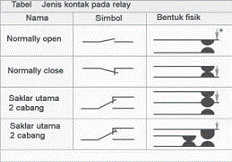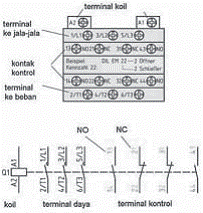Instalasi codec dan memainkan multimedia
Seperti yang sudah diketahui bersama, setelah proses instalasi OS standar Ubuntu Desktop,
komputer yang digunakan masih belum bisa mendengarkan lagu ataupun memutar file
video, karena Ubuntu tidak menyertakan aplikasi Codec pada paket instalasinya. Sekalipun
Ubuntu telah menyertakan beberapa paket aplikasi multimedia. Karena Ubuntu berdasarkan
aplikasi bebas lisensi, maka paket-paket aplikasi yang membutuhkan lisensi tidak akan
disertakan pada paket instalasi OS Ubuntu.
Baiklah, pada kesempatan ini tidak akan dibahas panjang lebar mengenai lisensi, fokus
pembahasan langsung ke topik cara menginstalasi aplikasi codec untuk mendukung
kebutuhan multimedia seperti memutar file Audio Video. Seperti biasa, buka saja Ubuntu
Software melalui menu Applications - Ubuntu Software Center seperti yang ditunjukkan
pada gambar dibawah ini (gambar CO.1).

Setelah keluar window Ubuntu Software Center, gunakan fasilitas search dengan cara
mengetikkan keyword "Ubuntu Restricted" dikotak pencaharian. Hal ini dilakukan agar bisa
langsung menemukan aplikasi yang diinginkan dengan cepat. Sebagai panduan, anda bisa
melihat gambar di bawah ini (gambar CO.2)
 .
.
Berikutnya, bisa dicari paket aplikasi yang diinginkan pada list sebelah bawah dari search
box. Carilah paket aplikasi yang sesuai dengan keyword yang dimasukkan sebelumnya.
Seperti terlihat pada gambar CO.3, aplikasi yang dicari berada pada posisi paling atas.
Jika sudah yakin.. selanjutnya tinggal mengklik tombol install untuk menginstal aplikasi
tersebut, dan jika ada otentikasi password (gambar CO.3), isikan saja password anda untuk
melanjutkan proses instalasinya.
Selanjutnya, jika proses instalasi sudah selesai.. window Ubuntu Software Center bisa
ditutup. berikutnya, menguji apakah komputer yang berisi Ubuntu sudah bisa untuk
melakukan aktivitas multimedia?
Gampang saja.. sebelumya pastikan speaker PC anda berfungsi dengan baik, lalu anda
tinggal membuka aplikasi pemutar lagu kesayangan anda. Pada implementasi ini digunakan
VLC Player, lalu arahkan ke tempat penyimpanan lagu pada partisi Harddisk untuk mencari
lagu ataupun file video yang akan kita uji melalui Nautilus. Anda juga bisa lansung
mendouble klik file audio video anda, apakah player kesayangan anda sudah bisa
mengeluarkan audio / video. Jika semua file audio video sudah bisa kita putar. berarti kita
sudah bisa melakukan aktivitas multimedia pada Ubuntu kita. Seperti terlihat pada gambar CO.4

Catatan:
Disaat proses pengujian apakah Ubuntu sudah bisa digunakan untuk kebutuhan
multimedia. Koneksi internet untuk lebih baiknya jangan diputus/disconeected terlebih
dahulu, ini berguna jika mungkin ada paket pendukung codec yang belum terinstal.
Pastikan semua ekstensi file audio video anda coba putar terlebih dahulu, dan jika memang
ada paket pendukung codec yang akan dibutuhkan untuk memutar file audio video
tersebut, maka Ubuntu akan secara otomatis mendownload file pendukung codec tersebut,
barulah jika dirasakan semua file ekstensi audio video sudah bisa anda mainkan, barulah
anda bisa memutuskan koneksi internet.
sumber : google
READMORE....!!
Seperti yang sudah diketahui bersama, setelah proses instalasi OS standar Ubuntu Desktop,
komputer yang digunakan masih belum bisa mendengarkan lagu ataupun memutar file
video, karena Ubuntu tidak menyertakan aplikasi Codec pada paket instalasinya. Sekalipun
Ubuntu telah menyertakan beberapa paket aplikasi multimedia. Karena Ubuntu berdasarkan
aplikasi bebas lisensi, maka paket-paket aplikasi yang membutuhkan lisensi tidak akan
disertakan pada paket instalasi OS Ubuntu.
Baiklah, pada kesempatan ini tidak akan dibahas panjang lebar mengenai lisensi, fokus
pembahasan langsung ke topik cara menginstalasi aplikasi codec untuk mendukung
kebutuhan multimedia seperti memutar file Audio Video. Seperti biasa, buka saja Ubuntu
Software melalui menu Applications - Ubuntu Software Center seperti yang ditunjukkan
pada gambar dibawah ini (gambar CO.1).

Setelah keluar window Ubuntu Software Center, gunakan fasilitas search dengan cara
mengetikkan keyword "Ubuntu Restricted" dikotak pencaharian. Hal ini dilakukan agar bisa
langsung menemukan aplikasi yang diinginkan dengan cepat. Sebagai panduan, anda bisa
melihat gambar di bawah ini (gambar CO.2)
 .
.Berikutnya, bisa dicari paket aplikasi yang diinginkan pada list sebelah bawah dari search
box. Carilah paket aplikasi yang sesuai dengan keyword yang dimasukkan sebelumnya.
Seperti terlihat pada gambar CO.3, aplikasi yang dicari berada pada posisi paling atas.
Jika sudah yakin.. selanjutnya tinggal mengklik tombol install untuk menginstal aplikasi
tersebut, dan jika ada otentikasi password (gambar CO.3), isikan saja password anda untuk
melanjutkan proses instalasinya.
Selanjutnya, jika proses instalasi sudah selesai.. window Ubuntu Software Center bisa
ditutup. berikutnya, menguji apakah komputer yang berisi Ubuntu sudah bisa untuk
melakukan aktivitas multimedia?
Gampang saja.. sebelumya pastikan speaker PC anda berfungsi dengan baik, lalu anda
tinggal membuka aplikasi pemutar lagu kesayangan anda. Pada implementasi ini digunakan
VLC Player, lalu arahkan ke tempat penyimpanan lagu pada partisi Harddisk untuk mencari
lagu ataupun file video yang akan kita uji melalui Nautilus. Anda juga bisa lansung
mendouble klik file audio video anda, apakah player kesayangan anda sudah bisa
mengeluarkan audio / video. Jika semua file audio video sudah bisa kita putar. berarti kita
sudah bisa melakukan aktivitas multimedia pada Ubuntu kita. Seperti terlihat pada gambar CO.4

Catatan:
Disaat proses pengujian apakah Ubuntu sudah bisa digunakan untuk kebutuhan
multimedia. Koneksi internet untuk lebih baiknya jangan diputus/disconeected terlebih
dahulu, ini berguna jika mungkin ada paket pendukung codec yang belum terinstal.
Pastikan semua ekstensi file audio video anda coba putar terlebih dahulu, dan jika memang
ada paket pendukung codec yang akan dibutuhkan untuk memutar file audio video
tersebut, maka Ubuntu akan secara otomatis mendownload file pendukung codec tersebut,
barulah jika dirasakan semua file ekstensi audio video sudah bisa anda mainkan, barulah
anda bisa memutuskan koneksi internet.
sumber : google